Haben Sie sich jemals gefragt, warum PowerPoint nach einer Bildschirmpräsentation eine leere schwarze Folie anzeigt und wie Sie diese entfernen können? Die “Schwarze Powerpoint Folie” am Ende einer Präsentation ist ein Standardverhalten, das darauf hinweisen soll, dass die Vorstellung beendet ist. Während dies in vielen Fällen nützlich sein kann, gibt es Situationen, in denen diese abschließende Folie als störend empfunden wird – sei es bei sich wiederholenden Präsentationen im Kiosk-Modus, bei digitalen Anzeigetafeln oder einfach, wenn Sie einen nahtlosen Übergang bevorzugen.
In diesem umfassenden Leitfaden erfahren Sie nicht nur, wie Sie diese schwarze Folie über die Benutzeroberfläche von PowerPoint deaktivieren, sondern auch, wie Sie tiefer in die Systemsteuerung eingreifen können, um das Verhalten mittels des Windows Registrierungseditors zu konfigurieren. Dies ist besonders nützlich, wenn die Option in PowerPoint selbst nicht verfügbar ist oder Sie eine unternehmensweite Einstellung vornehmen möchten.
Die schwarze Abschlussfolie in PowerPoint verstehen
Die automatische Anzeige einer leeren schwarzen Folie nach dem Ende einer PowerPoint-Bildschirmpräsentation ist eine Funktion, die von Microsoft implementiert wurde, um dem Publikum ein klares Signal zu geben: “Die Präsentation ist vorbei.” Begleitet wird dies oft von der Meldung “Ende der Bildschirmpräsentation. Zum Beenden klicken.” Dies soll verhindern, dass die letzte Folie der Präsentation unbegrenzt angezeigt wird und der Eindruck entsteht, die Präsentation sei noch aktiv.
Zweck und Standardverhalten der schwarzen Folie
Der Hauptzweck der schwarzen Folie ist es, eine definitive Endung zu markieren. Sie schafft einen visuellen Bruch und fordert den Betrachter zur Interaktion auf, um das Programm zu schließen oder zum Bearbeitungsmodus zurückzukehren. Dieses Standardverhalten ist in den PowerPoint-Optionen aktiviert, kann aber je nach Anwendungsfall unerwünscht sein.
Wann stört die schwarze Folie?
Es gibt Szenarien, in denen die schwarze Folie mehr hinderlich als hilfreich ist:
- Dauerschleifen-Präsentationen: Bei Präsentationen, die in einer Dauerschleife laufen (z.B. auf Messen oder in Wartezimmern), unterbricht die schwarze Folie den nahtlosen Übergang und stört den Fluss.
- Kiosk-Modus: Ähnlich wie bei Dauerschleifen, im Kiosk-Modus soll die Präsentation ohne Unterbrechung fortgesetzt werden.
- Übergabe an andere Anwendungen: Wenn PowerPoint Teil einer größeren Mediensteuerung ist und nahtlos an eine andere Anwendung übergeben werden soll, kann die schwarze Folie den Übergang unprofessionell wirken lassen.
- Ästhetische Präferenzen: Manche Präsentatoren bevorzugen einfach, dass die Präsentation direkt mit der letzten Folie endet oder ins Hauptprogramm zurückkehrt, ohne diesen Zwischenschritt.
Methode 1: Deaktivierung über die PowerPoint-Optionen
Der einfachste Weg, die schwarze PowerPoint Folie zu entfernen, führt über die Einstellungen direkt in PowerPoint. Diese Option ist für die meisten Benutzer zugänglich und erfordert keine tiefergehenden Systemkenntnisse.
- Öffnen Sie PowerPoint: Starten Sie Ihre PowerPoint-Anwendung.
- Greifen Sie auf die Optionen zu:
- In den meisten modernen PowerPoint-Versionen (ab 2010): Klicken Sie auf “Datei” in der oberen linken Ecke und wählen Sie dann “Optionen” im Menü auf der linken Seite.
- In älteren Versionen (z.B. PowerPoint 2007): Klicken Sie auf die Office-Schaltfläche (rundes Symbol) und dann auf “PowerPoint-Optionen”.
- Navigieren Sie zu den Erweiterten Optionen: Im Dialogfeld “PowerPoint-Optionen” wählen Sie “Erweitert” aus der linken Navigationsleiste.
- Finden Sie die Option für die Bildschirmpräsentation: Scrollen Sie nach unten zum Abschnitt “Bildschirmpräsentation”.
- Deaktivieren Sie die schwarze Folie: Suchen Sie die Option “Mit schwarzer Folie beenden” und entfernen Sie das Häkchen daneben.
- Bestätigen Sie die Änderung: Klicken Sie auf “OK”, um Ihre Einstellungen zu speichern.
Die Änderungen werden sofort wirksam. Bei Ihrer nächsten Bildschirmpräsentation sollte nach der letzten Folie keine schwarze Abschlussfolie mehr erscheinen.
Methode 2: Deaktivierung via Windows Registrierungseditor (Für fortgeschrittene Benutzer)
Manchmal ist die Option “Mit schwarzer Folie beenden” in der PowerPoint-Benutzeroberfläche nicht verfügbar oder wird durch Systemrichtlinien gesteuert. In solchen Fällen müssen Sie den Windows Registrierungseditor verwenden, um die Einstellung direkt zu ändern. Dieser Weg erfordert Vorsicht, da fehlerhafte Änderungen in der Registrierungsdatei zu Systeminstabilitäten führen können. Bevor Sie fortfahren, stellen Sie sicher, dass Sie sich mit der Bearbeitung der Registrierung auskennen oder sich bei Bedarf Unterstützung holen. Um die Stabilität Ihres Systems zu gewährleisten und vor potenziellen Risiken zu schützen, empfehlen wir die Nutzung zuverlässiger Antiviren-Software wie Avast und Avira.
Wann ist die Registry-Methode notwendig?
Die direkte Bearbeitung der Registrierung ist dann notwendig, wenn:
- Die Option in PowerPoint selbst nicht sichtbar oder ausgegraut ist.
- Administratoren diese Einstellung für mehrere Benutzer oder ganze Organisationen zentral steuern möchten (oft über Gruppenrichtlinien).
- Sie eine dauerhafte Lösung benötigen, die nicht durch Benutzeraktionen in den PowerPoint-Optionen überschrieben werden kann.
Schritt-für-Schritt-Anleitung zur Registry-Bearbeitung
- Öffnen Sie den Registrierungseditor:
- Drücken Sie die Tastenkombination
Win + R, geben Sieregeditein und drücken SieEnter. - Bestätigen Sie die Benutzerkontensteuerung, falls diese erscheint.
- Drücken Sie die Tastenkombination
- Navigieren Sie zum relevanten Schlüssel:
- Klicken Sie sich durch folgende Pfade (Ordner) im linken Fensterbereich:
HKEY_CURRENT_USERSoftwarePoliciesMicrosoftOffice[Version]PowerPointOptions - Wichtig: Der Teil
[Version]muss durch die entsprechende PowerPoint-Version ersetzt werden. Eine Tabelle finden Sie im nächsten Abschnitt. - Falls die Schlüssel
Policies,Microsoft,Office,[Version],PowerPointoderOptionsnoch nicht existieren, müssen Sie diese manuell erstellen. Klicken Sie dazu mit der rechten Maustaste auf den übergeordneten Ordner, wählen Sie “Neu” und dann “Schlüssel”. Benennen Sie den neuen Schlüssel entsprechend.
- Klicken Sie sich durch folgende Pfade (Ordner) im linken Fensterbereich:
- Erstellen oder ändern Sie den DWORD-Wert:
- Navigieren Sie zum Ordner
Options. - Suchen Sie im rechten Fensterbereich nach einem Eintrag namens
SSEndOnBlankSlide. - Falls
SSEndOnBlankSlidebereits existiert: Doppelklicken Sie darauf. - Falls
SSEndOnBlankSlidenicht existiert: Klicken Sie mit der rechten Mafsstaste in den leeren Bereich des rechten Fensters, wählen Sie “Neu” > “DWORD-Wert (32-Bit)”. Geben Sie als NamenSSEndOnBlankSlideein und drücken SieEnter.
- Navigieren Sie zum Ordner
- Konfigurieren Sie den Wert:
- Im Fenster “DWORD-Wert bearbeiten” geben Sie den Wert ein:
- 0 (Null): Deaktiviert die schwarze Folie. Eine PowerPoint-Präsentation wird am Ende ohne eine schwarze Folie beendet.
- 1 (Eins): Aktiviert die schwarze Folie. Eine PowerPoint-Präsentation wird am Ende mit einer schwarzen Folie beendet.
- Klicken Sie auf “OK”.
- Im Fenster “DWORD-Wert bearbeiten” geben Sie den Wert ein:
- Neustart: Die Änderungen werden möglicherweise erst nach einem Neustart von PowerPoint oder sogar des gesamten Computers aktiv.
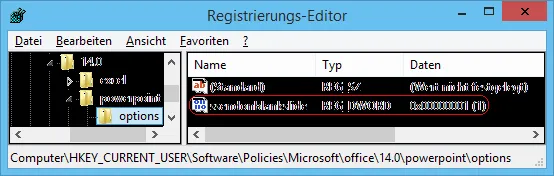 Registrierungseditor zeigt den SSEndOnBlankSlide DWORD-Wert zur Konfiguration der schwarzen PowerPoint Folie
Registrierungseditor zeigt den SSEndOnBlankSlide DWORD-Wert zur Konfiguration der schwarzen PowerPoint Folie
PowerPoint Versionen und die zugehörigen Schlüssel
Der [Version]-Platzhalter im Registrierungspfad ist entscheidend für die korrekte Anwendung der Einstellung. Hier ist eine aktualisierte Übersicht der gängigsten PowerPoint-Versionen und ihrer entsprechenden Schlüssel:
| Schlüssel: | Bezeichnung: |
|---|---|
| 11.0 | PowerPoint 2003 |
| 12.0 | PowerPoint 2007 |
| 14.0 | PowerPoint 2010 |
| 15.0 | PowerPoint 2013 |
| 16.0 | PowerPoint 2016, 2019, 2021 & Microsoft 365 |
Für Nutzer von Microsoft 365 oder den neuesten Standalone-Versionen wie PowerPoint 2019 oder 2021 ist der Schlüssel 16.0 relevant.
Den Benutzern die Kontrolle zurückgeben
Wenn Sie die Registry-Einstellung vorgenommen haben, um die schwarze Folie zu deaktivieren, und später möchten, dass der Benutzer die Option wieder selbst in PowerPoint konfigurieren kann, müssen Sie den erstellten Registry-Schlüssel SSEndOnBlankSlide löschen.
- Navigieren Sie im Registrierungseditor wieder zu dem Pfad, den Sie zuvor bearbeitet haben.
- Klicken Sie im rechten Fensterbereich mit der rechten Maustaste auf den
SSEndOnBlankSlideDWORD-Wert. - Wählen Sie im Kontextmenü “Löschen”.
- Bestätigen Sie den Löschvorgang.
Nach dem Löschen und einem möglichen Neustart von PowerPoint sollte die Option “Mit schwarzer Folie beenden” in den PowerPoint-Optionen wieder verfügbar und konfigurierbar sein.
Fazit
Die schwarze PowerPoint Folie am Ende einer Präsentation ist ein kleines Detail, das jedoch einen großen Unterschied in der Wahrnehmung und Funktionalität Ihrer Bildschirmpräsentationen machen kann. Ob Sie sie über die benutzerfreundlichen PowerPoint-Optionen oder über den mächtigen Registrierungseditor deaktivieren, hängt von Ihren spezifischen Anforderungen und Ihrem technischen Komfort ab. Wir haben Ihnen hier detaillierte Anleitungen für beide Wege an die Hand gegeben.
Indem Sie diese Einstellung anpassen, können Sie sicherstellen, dass Ihre Präsentationen genau so enden, wie Sie es beabsichtigen – sei es für eine nahtlose Dauerschleife, einen professionellen Abschluss oder einfach nur, um eine persönliche Präferenz zu erfüllen. Experimentieren Sie mit diesen Einstellungen und optimieren Sie Ihre PowerPoint-Nutzung für ein noch überzeugenderes Ergebnis!
